Catatan
Akses ke halaman ini memerlukan otorisasi. Anda dapat mencoba masuk atau mengubah direktori.
Akses ke halaman ini memerlukan otorisasi. Anda dapat mencoba mengubah direktori.
BERLAKU UNTUK: Power BI Desktop layanan Power BI
Saat Memantau peristiwa penting, Anda ingin data di-refresh segera setelah data sumber diperbarui. Misalnya, di industri manufaktur, Anda perlu tahu kapan mesin tidak berfungsi atau hampir tidak berfungsi. Jika Anda memantau sinyal seperti sentimen media sosial, Anda ingin tahu tentang perubahan mendadak segera setelah itu terjadi.
Refresh halaman otomatis di Power BI memungkinkan halaman laporan aktif Anda untuk mengkueri data baru, pada irama yang telah ditentukan sebelumnya, untuk sumber DirectQuery. Selain itu, Refresh Halaman Otomatis juga mendukung Model Proksi.
Jenis refresh
Saat menggunakan refresh halaman otomatis, ada dua jenis refresh yang tersedia: interval tetap dan deteksi perubahan.
Interval tetap
Jenis refresh ini memungkinkan Anda memperbarui semua visual di halaman laporan berdasarkan interval konstan seperti satu detik atau lima menit. Ketika interval tertentu tercapai, semua visual di halaman tersebut mengirim kueri pembaruan ke sumber data dan memperbaruinya.
Deteksi perubahan
Jenis refresh ini memungkinkan Anda me-refresh visual pada halaman dengan mendeteksi perubahan data alih-alih menggunakan interval refresh tertentu. Secara khusus, ini memantau perubahan pada sumber DirectQuery Anda. Selain menentukan ukuran, Anda juga harus memilih seberapa sering Power BI Desktop memeriksa perubahan. Saat menerbitkan ke layanan, jenis refresh ini hanya didukung di ruang kerja yang merupakan bagian dari kapasitas Premium. Sumber LiveConnect seperti Analysis Services dan model semantik Power BI tidak didukung.
Penulisan laporan dengan refresh halaman otomatis di Power BI Desktop
Refresh halaman otomatis tersedia untuk sumber DirectQuery dan beberapa skenario LiveConnect, sehingga hanya akan tersedia saat Anda tersambung ke sumber data yang didukung. Pembatasan ini berlaku untuk kedua jenis refresh halaman otomatis.
Untuk menggunakan refresh halaman otomatis di Power BI Desktop, pilih halaman laporan yang ingin Anda aktifkan refresh halaman otomatisnya. Di panel Visualisasi, pilih tombol Pemformatan (roller cat) dan temukan bagian Penyegaran Halaman di dekat bawah panel.
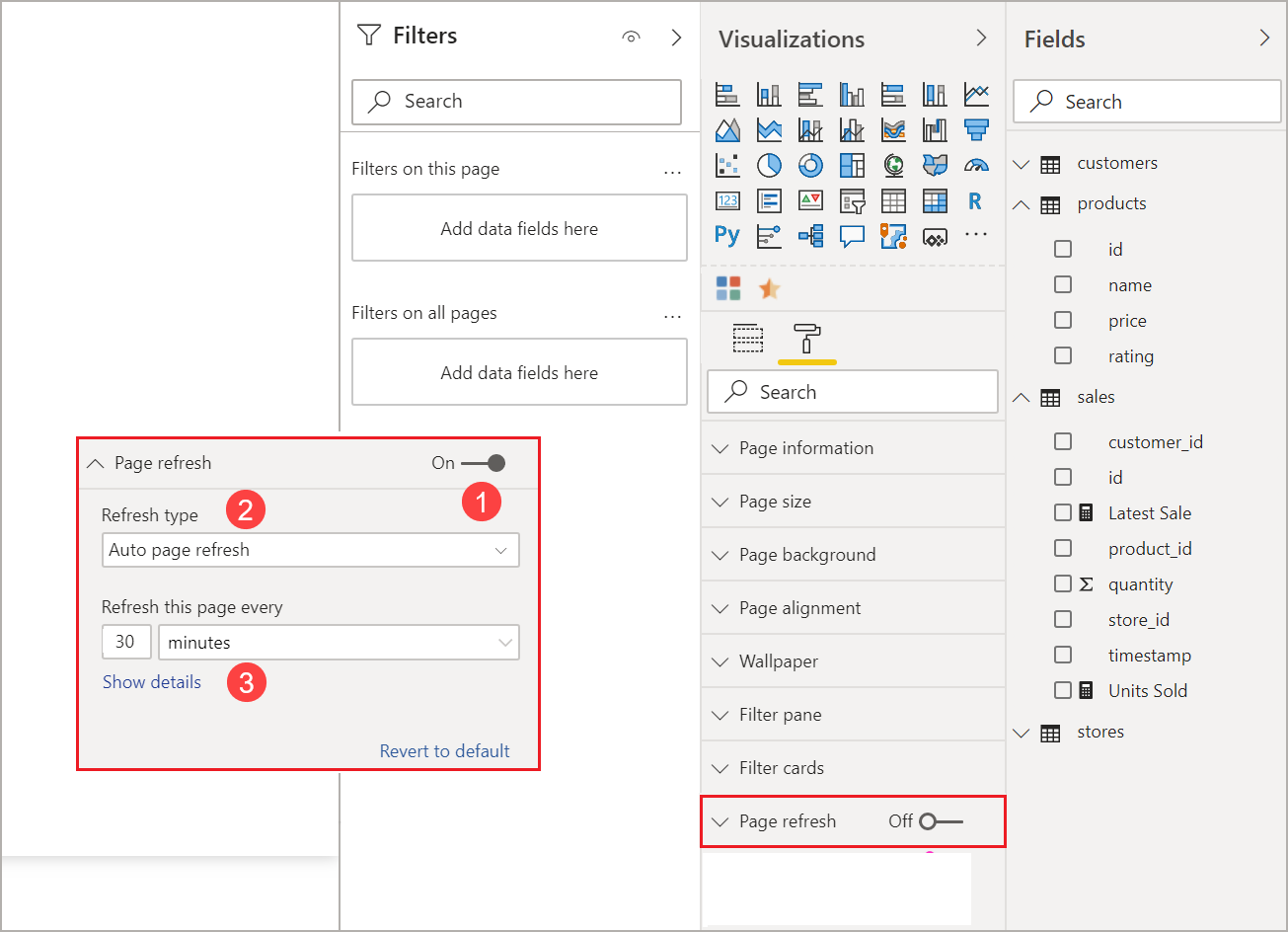
- Mengaktifkan atau menonaktifkan refresh halaman.
- Jenis refresh
- Input dan informasi (tergantung pada jenis refresh)
Kartu Penyegaran Halaman hanya akan tersedia jika Anda tersambung ke sumber DirectQuery. Untuk mengaktifkan refresh halaman otomatis, tombol harus berada pada posisi "Aktif". Input yang diperlukan dan informasi yang diberikan akan bergantung pada jenis refresh yang dipilih.
Pengaturan interval tetap
Saat memilih Refresh halaman otomatis sebagai jenis refresh, Anda harus menyediakan interval refresh yang diinginkan. Nilai defaultnya adalah 30 menit. (Interval refresh minimum adalah satu detik.) Laporan Anda akan mulai di-refresh pada interval yang Anda tetapkan.
Jika Anda adalah administrator dan perlu membuat perubahan pada interval refresh, kunjungi Mengonfigurasi beban kerja dalam kapasitas Premium.
Saat mengklik tampilkan detail, Power BI menyediakan informasi lebih lanjut tentang:
- Jika fitur diaktifkan oleh admin Anda (hanya saat masuk ke akun Power BI Anda).
- Interval minimum yang diizinkan oleh admin Anda (hanya saat masuk ke akun Power BI Anda).
- Laju refresh aktual (biasanya lebih panjang dari interval yang Anda pilih).
- Waktu refresh terakhir.
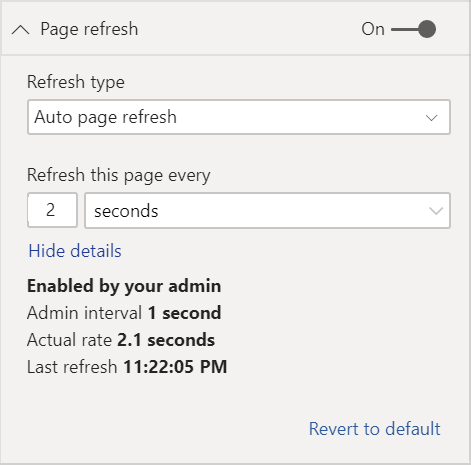
Mengubah pengaturan deteksi
Saat memilih Deteksi perubahan sebagai jenis refresh, Anda akan melihat tautan untuk Menambahkan deteksi perubahan. Anda juga bisa mengakses jendela deteksi perubahan dari tab Pemodelan di pita. Lalu klik ikon Deteksi perubahan pada bagian Halaman refresh. Terakhir, Anda dapat mengklik kanan atau memilih panah dropdown di samping nilai apa pun di bidang Nilai, dan pilih Ubah deteksi dari menu.
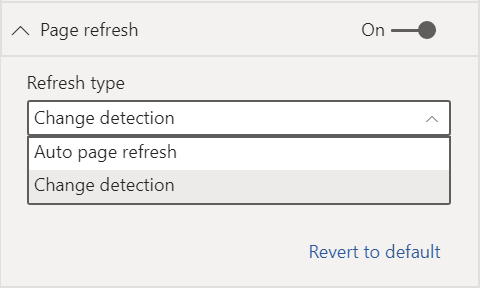
Setelah jendela terbuka, Anda disajikan dengan opsi Ukur jenis tempat Anda dapat memilih ukuran yang sudah ada atau membuat yang baru. Saat memilih ukuran yang ada, Anda hanya perlu memilih pengukuran yang diinginkan dari daftar bidang atau menyeret dan meletakkannya ke bagian Pilih ukuran yang ada. Saat membuat ukuran baru, Anda dapat Memilih perhitungan untuk ukuran antara hitungan, hitungan berbeda, minimum, maksimum, dan jumlah. Misalnya, Anda dapat menggunakan hitungan yang berbeda untuk menghitung ID pelanggan dan hanya me-refresh saat pelanggan baru ditambahkan ke daftar. Setelah Anda memilih pengukuran, Anda harus menentukan seberapa sering Power BI akan Memeriksa perubahan. Itulah interval tentang seberapa sering Power BI akan menghitung perubahan pengukuran dan polling. Setelah Anda mengklik terapkan, ukuran baru dengan ikon deteksi perubahan muncul di daftar bidang Anda.
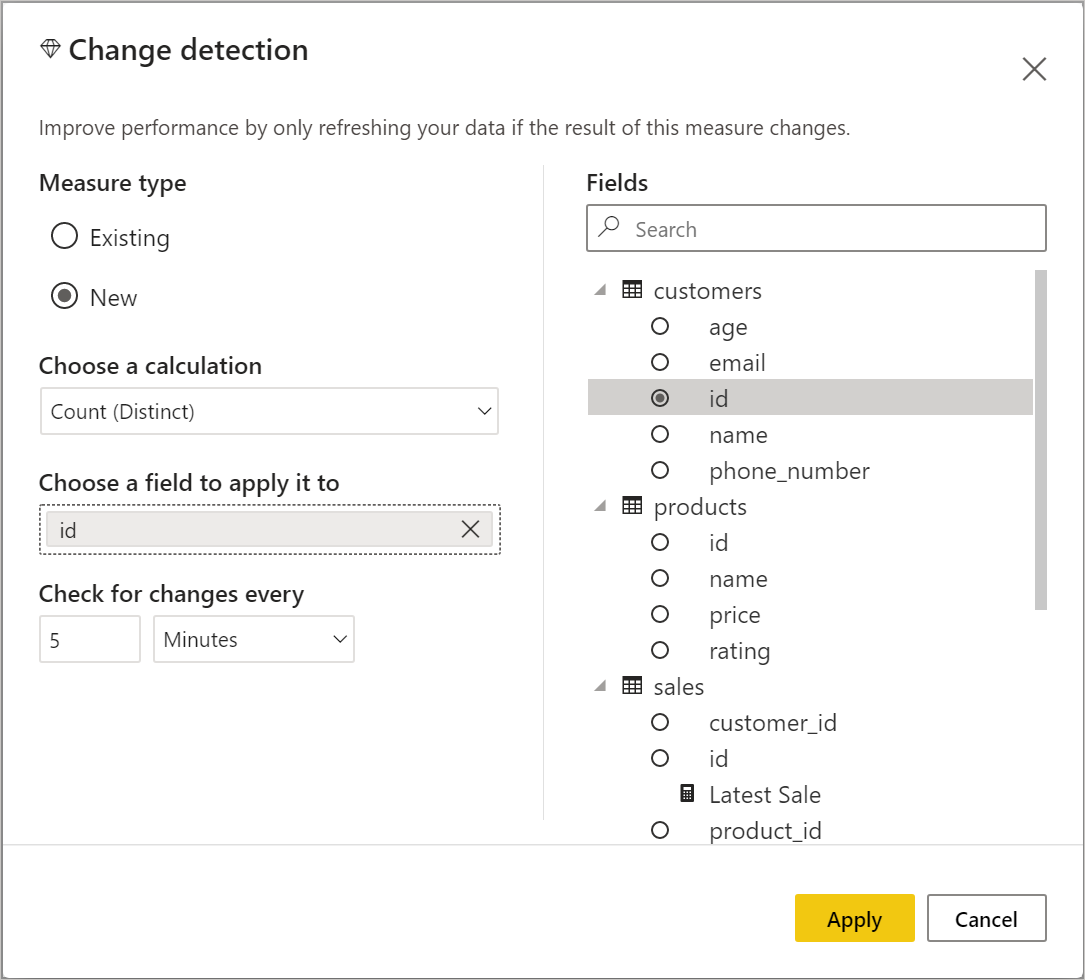
Kemudian, kembali ke bagian refresh halaman, Anda akan melihat informasi ukuran mana yang digunakan untuk deteksi perubahan dan interval yang ditentukan untuk referensi Anda.
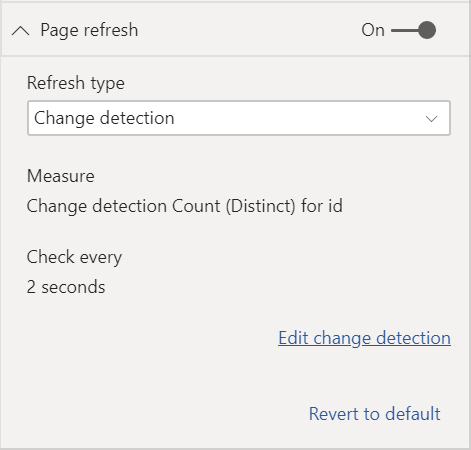
Catatan
Hanya satu ukuran deteksi perubahan yang diizinkan per model.
Menentukan interval pembaruan
Saat refresh halaman otomatis diaktifkan, Power BI Desktop terus-menerus mengirim kueri ke sumber DirectQuery Anda. Setelah kueri dikirim, ada penundaan sebelum data dikembalikan. Oleh karena itu, untuk interval refresh singkat, Anda harus mengonfirmasi bahwa kueri berhasil mengembalikan data yang dikueri dalam interval yang dikonfigurasi. Jika data tidak dikembalikan dalam interval, visual akan diperbarui lebih jarang daripada yang telah dikonfigurasi.
Pertimbangan ini berlaku untuk interval tetap dan jenis refresh deteksi perubahan. Perbedaan utamanya adalah bahwa untuk deteksi perubahan hanya ada satu kueri yang kembali ke sumber pada interval tetap dan refresh visual hanya dipicu ketika nilai ukuran deteksi perubahan berubah.
Sebagai praktik terbaik, interval refresh harus sesuai dengan tingkat kedatangan data baru yang diharapkan:
- Jika data baru tiba di sumber setiap 20 menit, interval refresh Anda tidak boleh kurang dari 20 menit.
- Jika data baru tiba setiap detik, atur interval ke satu detik.
Untuk interval refresh rendah seperti satu detik, pertimbangkan faktor-faktor seperti berikut ini:
- Jenis sumber data DirectQuery.
- Beban yang dihasilkan oleh kueri Anda.
- Jarak penampil laporan Anda dari pusat data kapasitas.
Anda bisa memperkirakan waktu pengembalian dengan menggunakan Penganalisis Kinerja di Power BI Desktop dan menu perlihatkan detail di bagian refresh halaman untuk jenis refresh interval tetap. Penganalisis Kinerja memungkinkan Anda memeriksa apakah setiap kueri visual memiliki cukup waktu untuk kembali dengan hasil dari sumbernya. Ini juga memungkinkan Anda menentukan di mana waktu dihabiskan. Berdasarkan hasil dari Penganalisis Kinerja, Anda dapat menyesuaikan sumber data, atau Anda dapat bereksperimen dengan visual dan pengukuran lain dalam laporan Anda.
Gambar ini menunjukkan hasil sumber DirectQuery di Penganalisis Kinerja:
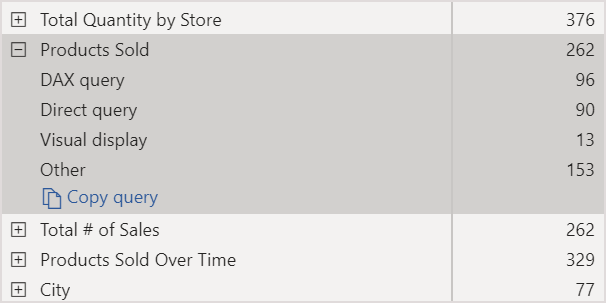
Karakteristik lain dari sumber data ini:
- Data tiba dengan kecepatan 2 detik.
- Penganalisis Kinerja memperlihatkan kueri maksimum + waktu tampilan sekitar 4,9 detik (4.688 milidetik).
- Sumber data dikonfigurasi untuk menangani sekitar 1.000 kueri bersamaan per detik.
- Anda mengharapkan sekitar 10 pengguna untuk melihat laporan secara bersamaan.
Karakteristik ini menghasilkan persamaan berikut:
- 5 visual x 10 pengguna = sekitar 50 permintaan
Hasil perhitungan ini menunjukkan beban yang lebih tinggi daripada yang dapat didukung sumber data. Data tiba dengan interval dua detik, sehingga itu harus menjadi laju penyegaran Anda. Namun, karena kueri membutuhkan waktu sekitar lima detik untuk diselesaikan, Anda harus mengaturnya ke lebih dari lima detik.
Perhatikan juga bahwa hasil ini mungkin berbeda saat Anda menerbitkan laporan Anda ke layanan. Perbedaan ini terjadi karena laporan menggunakan instans Azure Analysis Services yang dihosting di cloud. Anda mungkin ingin menyesuaikan laju refresh yang sesuai.
Untuk memperhitungkan kueri dan waktu penyegaran, Power BI hanya melakukan penyegaran kueri berikutnya saat semua kueri penyegaran yang tersisa telah selesai. Jadi, meskipun interval refresh Anda lebih pendek dari waktu yang diperlukan kueri Anda untuk diproses, Power BI hanya di-refresh setelah kueri yang tersisa selesai.
Dalam kasus tipe penyegaran deteksi perubahan, pertimbangan ini tetap berlaku. Selain itu, Penganalisis Kinerja menunjukkan hasil untuk kueri pengukuran deteksi perubahan meskipun tidak sesuai dengan visual mana pun dalam laporan Anda. Kami telah menyediakan kemampuan ini bagi Anda untuk dapat memecahkan masalah jenis pengukuran ini mengikuti panduan yang sama dengan yang kami sebutkan sebelumnya. Perbedaan utama untuk jenis refresh ini adalah bahwa hanya satu kueri yang masuk ke sumber data alih-alih semua kueri dari semua visual. Ini masih terjadi jika beberapa pengguna melihat laporan.
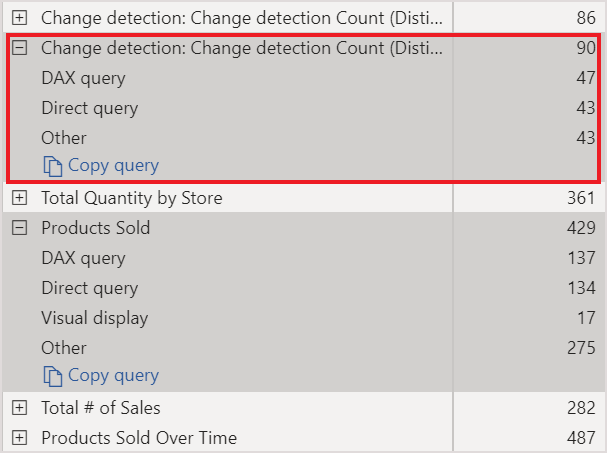
Untuk skenario yang sama yang kita bahas sebelumnya:
1 kueri pengukuran deteksi perubahan untuk 5 visual hanya menghasilkan satu kueri untuk sejumlah penampil
Ketika ukuran deteksi perubahan memicu pembaruan dengan asumsi skenario yang sama seperti sebelumnya dengan 5 visual x 10 pengguna = sekitar 50 kueri
Untuk meringkas, saat menggunakan deteksi perubahan, hanya satu kueri yang dikirim ke sumber data hingga perubahan terdeteksi. Ketika itu terjadi, logika yang digunakan sama dalam jenis pembaruan interval tetap berlaku untuk memperbarui semua visual untuk semua pengguna yang menghasilkan kueri dengan jumlah yang sama. Pendekatan ini harus lebih efisien dalam jangka panjang.
Anda dapat memeriksa bagian Tanya jawab umum , nanti di artikel ini, untuk pertanyaan dan jawaban selengkapnya tentang performa dan pemecahan masalah.
Refresh halaman otomatis di layanan Power BI
Anda juga dapat mengatur refresh halaman otomatis untuk laporan yang telah diterbitkan ke layanan Power BI selama sumber data adalah DirectQuery.
Saat mengonfigurasi refresh halaman otomatis untuk laporan di layanan Power BI, langkah-langkahnya mirip dengan untuk Power BI Desktop. Saat dikonfigurasi di layanan Power BI, refresh halaman otomatis juga mendukung konten Power BI yang disematkan. Gambar ini memperlihatkan konfigurasi refresh Halaman untuk layanan Power BI:
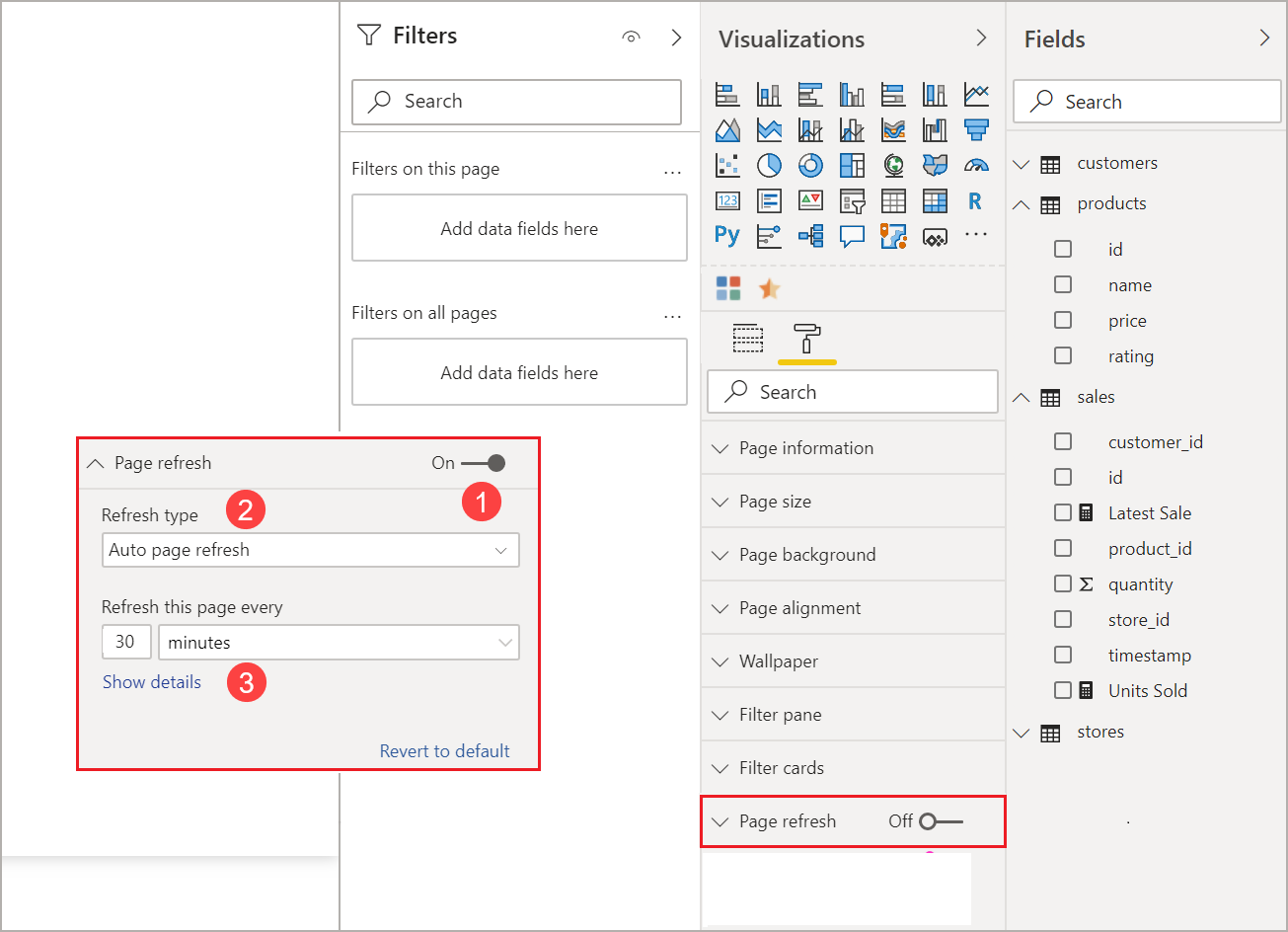
- Mengaktifkan atau menonaktifkan refresh halaman.
- Jenis refresh.
- Input dan informasi (tergantung pada jenis pemutakhiran).
Catatan
Saat Anda menerbitkan laporan refresh halaman otomatis yang diaktifkan dari Power BI Desktop ke layanan, Anda harus memberikan kredensial untuk sumber data DirectQuery pada menu pengaturan model semantik. Anda dapat menyiapkan kredensial sehingga penampil laporan mengakses sumber data ini dengan identitas mereka sendiri, menghormati penyiapan keamanan apa pun di sumbernya. Ukuran deteksi perubahan dievaluasi menggunakan kredensial penulis.
Interval penyegaran halaman
Jenis refresh halaman dan interval yang diizinkan dalam layanan Power BI dipengaruhi oleh jenis ruang kerja laporan. Ini berlaku untuk skenario ini:
- Menerbitkan laporan ke ruang kerja yang mengaktifkan refresh halaman otomatis.
- Mengedit interval refresh halaman yang sudah ada di ruang kerja.
- Membuat laporan langsung dalam layanan.
Power BI Desktop tidak memiliki batasan untuk interval refresh dan bisa sesering setiap detik. Namun, ketika laporan diterbitkan ke layanan Power BI, pembatasan tertentu berlaku yang dijelaskan di bagian berikut.
Pembatasan interval penyegaran
Di layanan Power BI, pembatasan refresh halaman otomatis berlaku berdasarkan ruang kerja tempat laporan diterbitkan, baik Anda menggunakan layanan Premium, pengaturan admin kapasitas Premium, dan jenis sumber data.
Untuk mengklarifikasi cara kerja pembatasan ini, mulailah dengan latar belakang kapasitas dan ruang kerja.
Kapasitas mewakili sekumpulan sumber daya (penyimpanan, prosesor, dan memori) yang digunakan untuk menghosting dan mengirimkan konten Power BI. Kapasitas dapat dibagikan atau dicadangkan. Kapasitas bersama dibagikan dengan pelanggan Microsoft lainnya. Kapasitas yang dicadangkan dicadangkan untuk pelanggan tunggal. Untuk pengenalan kapasitas yang dipesan, lihat Mengelola kapasitas Premium.
Dalam kapasitas bersama, beban kerja berjalan pada sumber daya komputasi yang dibagikan dengan pelanggan lain. Karena kapasitas perlu berbagi sumber daya, batasan diberlakukan untuk memastikan permainan yang adil, seperti mengatur ukuran model maksimum (1 GB) dan frekuensi refresh harian maksimum (delapan kali per hari).
Ruang kerja Power BI terletak dalam kapasitas. Mereka mewakili keamanan, kolaborasi, dan penyebaran kontainer. Setiap pengguna Power BI memiliki ruang kerja pribadi yang dikenal sebagai Ruang Kerja Saya. Ruang kerja tambahan dapat dibuat untuk mengaktifkan kolaborasi dan penyebaran. Mereka dikenal sebagai ruang kerja. Secara default, ruang kerja, termasuk ruang kerja pribadi, dibuat dalam kapasitas bersama.
Berikut adalah detail untuk dua skenario ruang kerja:
Ruang kerja bersama. Untuk ruang kerja reguler (ruang kerja yang bukan bagian dari kapasitas Premium), refresh halaman otomatis memiliki interval minimum 30 menit (interval terendah yang diizinkan). Jenis refresh deteksi perubahan tidak tersedia dalam kapasitas bersama.
Ruang kerja Premium. Ketersediaan refresh halaman otomatis di ruang kerja Premium (baik untuk interval tetap maupun deteksi perubahan) tergantung pada pengaturan beban kerja yang telah disiapkan administrator Premium Anda untuk kapasitas Power BI Premium. Ada dua variabel yang mungkin memengaruhi kemampuan Anda untuk menyiapkan refresh halaman otomatis:
Fitur aktif/nonaktif. Jika administrator kapasitas Anda telah menonaktifkan fitur tersebut, Anda tidak akan dapat menyiapkan semua jenis refresh halaman dalam laporan yang diterbitkan. Interval yang tetap serta deteksi perubahan dapat diaktifkan dan dinonaktifkan secara terpisah.
Interval Penyegaran Minimum. Saat mengaktifkan refresh halaman otomatis untuk interval tetap, administrator kapasitas Anda perlu menyiapkan interval refresh minimum (nilai defaultnya adalah lima menit). Jika interval Anda lebih rendah dari minimum, layanan Power BI menggantikan interval Anda untuk mematuhi interval minimum yang ditetapkan oleh administrator kapasitas Anda.
Interval eksekusi minimum. Saat mengaktifkan deteksi perubahan, administrator kapasitas Anda perlu menyiapkan interval eksekusi minimum (nilai default adalah lima detik). Jika interval Anda lebih rendah dari minimum, layanan Power BI menggantikan interval Anda untuk mematuhi interval minimum yang ditetapkan oleh administrator kapasitas Anda.
Peringatan
Saat diaktifkan dalam model semantik Anda, pengukuran deteksi perubahan akan membuka koneksi ke sumber data DirectQuery Anda untuk menghitung pengukuran dan mencari perubahan. Koneksi ini berbeda dari koneksi refresh prioritas rendah yang sudah dibuat Power BI.
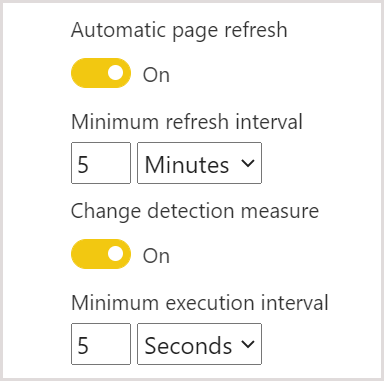
Tabel ini menjelaskan dengan detail lebih lanjut di mana fitur ini tersedia dan batasan untuk setiap jenis kapasitas dan mode penyimpanan:
| Mode penyimpanan | Kapasitas khusus | Kapasitas bersama |
|---|---|---|
| Kueri Langsung |
FI didukung: Ya CD didukung: Ya Minimum: 1 detik Pengesampingan admin: Ya |
FI didukung: Ya CD didukung: Tidak Minimum: 30 menit Pengabaian oleh admin: Tidak |
| Impor |
FI didukung: Tidak CD didukung: Tidak Minimum: N/A Penggantian administrator: N/A |
FI didukung: Tidak CD didukung: Tidak Minimum: N/A Penggantian administrator: N/A |
| Mode campuran (DirectQuery + sumber data lainnya) |
FI didukung: Ya CD didukung: Ya Minimum: 1 detik Pengesampingan admin: Ya |
FI didukung: Ya CD didukung: Tidak Minimum: 30 menit Pengabaian oleh admin: Tidak |
| Analysis Services (Azure dan Lokal) |
FI didukung: Ya CD didukung: Tidak Minimum: 30 menit Pengesampingan admin: Ya |
FI didukung: Ya CD didukung: Tidak Minimum: 30 menit Pengabaian oleh admin: Tidak |
| Model semantik Power BI (terhubung langsung) |
FI didukung: Ya CD didukung: Tidak Minimum: 1 detik Pengesampingan admin: Ya |
FI didukung: Ya CD didukung: Tidak Minimum: 30 menit Pengabaian oleh admin: Tidak |
| Model semantik Power BI (koneksi DirectQuery) |
FI didukung: Tidak CD didukung: Tidak Minimum: N/A Penggantian administrator: N/A |
FI didukung: Tidak CD didukung: Tidak Minimum: N/A Penggantian administrator: N/A |
| Model semantik Power BI Push |
FI didukung: Ya CD didukung: Tidak Minimum: 30 menit Pengesampingan admin: Ya |
FI didukung: Ya CD didukung: Tidak Minimum: 30 menit Pengabaian oleh admin: Tidak |
| Model semantik Power BI streaming |
FI didukung: Tidak CD didukung: Tidak Minimum: N/A Penggantian administrator: N/A |
FI didukung: Tidak CD didukung: Tidak Minimum: N/A Penggantian administrator: N/A |
Legenda tabel:
- FI: Interval tetap
- CD: Deteksi perubahan
Penting
Pengaturan admin hanya dapat meningkatkan interval refresh, dan tidak dapat digunakan untuk mengaturnya kurang dari interval minimum.
Peringatan
Kami memiliki masalah yang diketahui saat tersambung dari Power BI Desktop ke Analysis Services atau model semantik Power BI dan interval refresh adalah 30 menit atau lebih. Visual di halaman laporan mungkin menampilkan kesalahan setelah 30 menit.
Penting
Menambahkan himpunan data push (himpunan data streaming dengan riwayat ON) sebagai sumber ke model semantik yang ada dengan APR akan menyebabkan batas minimum meningkat hingga 30 menit.
Dampak refresh model pada laporan terbuka saat menggunakan mode Impor
Saat halaman laporan terbuka dan model semantik disegarkan, halaman laporan terbuka di-refresh untuk mencerminkan data terbaru. Memperlihatkan data yang di-refresh untuk laporan terbuka menyelesaikan masalah yang terkait dengan data kedaluwarsa, dan mirip dengan refresh halaman otomatis. Hanya pengguna dengan izin tulis yang akan melihat laporan terbuka mereka diperbarui secara otomatis saat model semantik di-refresh.
Jika model semantik memiliki sejumlah besar penggunaan dengan izin Tulis, misalnya lebih dari seribu pengguna dengan izin Tulis, refresh otomatis untuk laporan terbuka dapat menjadi tidak dapat diandalkan.
Pertimbangan dan batasan
Ada beberapa hal yang perlu diingat saat Anda menggunakan refresh halaman otomatis di Power BI Desktop atau di layanan Power BI:
- Mode penyimpanan impor tidak didukung untuk refresh halaman otomatis, tetapi laporan yang terbuka diperbarui secara otomatis jika model semantik yang mendasar disegarkan dan pengguna memiliki izin menulis. Lihat bagian sebelumnya untuk situasi saat penyegaran mungkin menjadi tidak dapat diandalkan.
- Model komposit yang memiliki setidaknya satu sumber data DirectQuery didukung.
- Anda hanya dapat memiliki satu ukuran deteksi perubahan per model semantik.
Diagnostik kinerja
Refresh halaman otomatis berguna untuk memantau skenario dan menjelajahi data yang berubah cepat. Namun, itu dapat menempatkan beban yang berlebihan pada kapasitas atau sumber data.
Untuk mencegah beban yang berlebihan pada sumber data, Power BI memiliki tindakan pengamanan berikut:
- Semua kueri penyegaran halaman otomatis berjalan dengan prioritas yang lebih rendah untuk memastikan bahwa kueri interaktif, seperti pemuatan halaman dan visual penyaringan silang, menjadi prioritas.
- Jika kueri belum selesai sebelum siklus refresh berikutnya, Power BI tidak mengeluarkan kueri refresh baru hingga kueri sebelumnya selesai. Misalnya, jika Anda memiliki interval refresh satu detik dan kueri Anda memakan waktu rata-rata empat detik, Power BI hanya mengeluarkan kueri secara efektif setiap empat detik.
Ada dua area di mana Anda masih dapat mengalami hambatan performa:
- Kapasitas. Kueri pertama yang diproses di kapasitas Premium akan mengompres dan mengevaluasi kueri DAX yang dihasilkan dari visualisasi laporan ke dalam kueri sumber.
- Sumber data DirectQuery. Kueri yang diterjemahkan pada langkah sebelumnya kemudian dijalankan terhadap sumbernya. Sumbernya adalah instans SQL Server Anda, sumber SAP Hana, dan sebagainya.
Dengan menggunakan aplikasi Metrik Kapasitas Microsoft Fabric yang tersedia untuk admin, Anda dapat memvisualisasikan berapa banyak kapasitas yang digunakan oleh kueri berprioritas rendah.
Kueri berprioritas rendah terdiri dari kueri refresh halaman otomatis dan kueri refresh model. Saat ini tidak ada cara untuk membedakan antara beban dari refresh halaman otomatis dan kueri refresh model.
Jika kapasitas Anda kelebihan beban dengan kueri berprioritas rendah, Anda dapat mengambil tindakan ini:
- Minta SKU premium yang lebih besar.
- Minta pemilik laporan untuk menurunkan interval refresh.
- Di portal admin kapasitas, Anda dapat:
- Nonaktifkan refresh halaman otomatis untuk kapasitas tersebut.
- Naikkan interval refresh minimum, yang akan memengaruhi semua laporan pada kapasitas tersebut.
Tanya jawab umum
Aku penulis laporan. Saya menentukan interval refresh laporan saya ke satu detik di Power BI Desktop, tetapi setelah penerbitan, laporan saya tidak disegarkan dalam layanan.
- Pastikan refresh halaman otomatis diaktifkan untuk halaman tersebut. Karena pengaturan ini adalah per halaman, Anda perlu memastikan pengaturan diaktifkan untuk setiap halaman dalam laporan yang ingin Anda refresh.
- Periksa apakah Anda mengunggah ke ruang kerja dengan kapasitas Premium terlampir. Jika belum, interval refresh Anda akan dikunci pada 30 menit sebagai interval tetap, dan tidak akan tersedia untuk fungsi pendeteksian perubahan.
- Jika laporan Anda berada di ruang kerja Premium, tanyakan kepada admin Anda apakah fitur ini diaktifkan untuk kapasitas terlampir. Selain itu, pastikan bahwa interval penyegaran minimum untuk kapasitas sama atau lebih rendah dari interval untuk laporan Anda. Ini berlaku secara terpisah untuk interval waktu tetap dan deteksi perubahan
Saya adalah administrator kapasitas. Saya mengubah pengaturan untuk interval penyegaran halaman otomatis saya, tetapi perubahannya tidak muncul. Laporan masih menyegarkan pada frekuensi yang tidak semestinya, atau tidak menyegarkan meskipun saya telah mengaktifkan penyegaran halaman otomatis.
- Dibutuhkan waktu hingga 5 menit untuk perubahan pengaturan refresh halaman otomatis yang dibuat di UI admin kapasitas agar berlaku pada laporan.
- Selain mengaktifkan refresh halaman otomatis untuk kapasitas, Anda juga perlu mengaktifkannya untuk halaman laporan tempat Anda ingin mengaktifkannya.
- Kedua jenis refresh dikelola secara terpisah, jadi pastikan bahwa jenis refresh yang Anda aktifkan diaktifkan.
- Untuk informasi selengkapnya tentang mengaktifkan dan mengonfigurasi beban kerja dalam kapasitas Premium, kunjungi Mengonfigurasi beban kerja dalam kapasitas Premium.
Laporan saya beroperasi dalam mode campuran. (Mode campuran berarti laporan memiliki koneksi DirectQuery dan sumber data Impor.) Beberapa visual tidak diperbarui.
- Jika referensi visual Anda mengimpor tabel, perilaku ini diharapkan. Refresh halaman otomatis tidak didukung untuk Impor.
- Lihat pertanyaan pertama di bagian ini.
Laporan saya berfungsi dengan baik di layanan, tetapi kemudian tiba-tiba berhenti.
- Coba refresh halaman untuk melihat apakah masalah selesai dengan sendirinya.
- Tanyakan kepada admin kapasitas Anda. Admin mungkin telah menonaktifkan fitur atau menaikkan interval refresh minimum. (Lihat pertanyaan kedua di bagian ini.)
Aku penulis laporan. Visual saya tidak diperbarui pada frekuensi yang saya tentukan. Mereka me-refresh pada laju yang lebih lambat.
- Jika kueri Anda membutuhkan waktu lebih lama untuk dijalankan, interval refresh Anda akan tertunda. Refresh halaman otomatis menunggu semua kueri selesai sebelum menjalankan yang baru.
- Admin kapasitas Anda mungkin telah menetapkan interval refresh minimum yang lebih tinggi dari yang Anda tetapkan dalam laporan Anda. Minta kepada admin kapasitas Anda untuk menurunkan batas waktu penyegaran minimum.
Apakah kueri refresh halaman otomatis disajikan dari cache?
- Tidak. Semua kueri penyegaran halaman otomatis mengabaikan data cache apa pun.
Ukuran deteksi perubahan saya tidak memicu pembaruan apa pun
- Pastikan deteksi perubahan diaktifkan untuk halaman. Karena pengaturan ini adalah per halaman, Anda perlu memastikan pengaturan diaktifkan untuk setiap halaman dalam laporan yang ingin Anda refresh.
- Periksa apakah Anda mengunggah ke ruang kerja dengan kapasitas Premium terlampir. Jika belum, deteksi perubahan tidak akan berfungsi.
- Jika laporan Anda berada di ruang kerja Premium, tanyakan kepada admin Anda apakah fitur ini diaktifkan untuk kapasitas terlampir. Selain itu, pastikan bahwa interval eksekusi minimum untuk kapasitas sama atau lebih rendah dari interval untuk laporan Anda.
- Jika Anda telah memeriksa semua item yang disebutkan sebelumnya, periksa Di Power BI Desktop atau dalam mode edit jika ukuran berubah sama sekali. Untuk melakukan ini, seret ke kanvas dan periksa apakah nilai berubah. Jika tidak, langkah tersebut mungkin bukan pilihan yang baik untuk memeriksa secara berkala perubahan pada sumber data.
Saat tersambung ke layanan analisis, saya tidak dapat melihat tombol APR
- Pastikan model Analysis Services Anda dalam mode Kueri Langsung.
Konten terkait
Untuk informasi selengkapnya, lihat artikel berikut ini:
- Menggunakan DirectQuery di Power BI
- Menggunakan model komposit dalam Power BI Desktop
- Gunakan Penganalisis Kinerja untuk memeriksa performa elemen laporan
- Menyebarkan dan mengelola kapasitas Power BI Premium
- Sumber data di Power BI Desktop
- Membentuk dan menggabungkan data dalam Power BI Desktop
- Tersambung ke buku kerja Excel di Power BI Desktop
- Masukkan data langsung ke Power BI Desktop